如果您在 Google Chrome 网络浏览器中收到错误代码 5,则可能有多个项目导致了该问题。您的浏览器可能有小故障,或者您安装的扩展程序可能出现故障,从而导致出现问题。我们将向您展示如何修复这些问题以及可能导致此问题的任何其他问题。
造成问题的其他一些原因包括恶意软件可能感染了您的计算机、您保存的浏览数据可能已损坏、您可能使用过时的 Chrome 版本、Chrome 的设置可能有问题等等。

重新加载您的网页
当您访问网页时遇到错误时,请刷新页面 查看是否可以解决您的问题。您只需重新加载网站即可修复浏览器中的许多小故障。
您可以通过选择地址栏旁边的刷新图标来刷新 Chrome 中的网页。另一种方法是按键盘上的 Ctrl+ R快捷键。
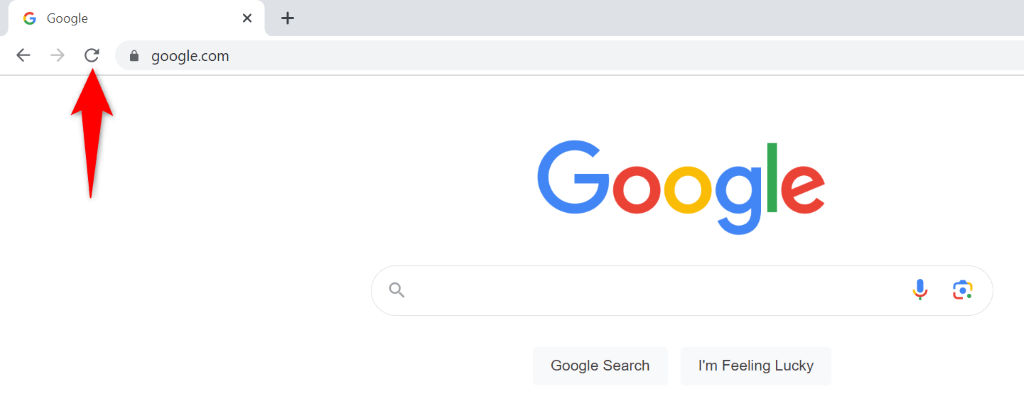
如果浏览器的小故障导致您的问题应该得到解决。
关闭 Chrome 扩展程序
您在 Chrome 中收到错误代码 5 的另一个原因是 您的浏览器扩展 有问题。您可能在 Chrome 中添加了故障加载项,导致浏览器无法显示您的网页,从而导致错误。
尝试在 Chrome 的隐身模式下访问您的网页,这会禁用您的所有扩展程序。如果您的网站在此模式下加载,则您的扩展程序可能是罪魁祸首。您可以一次启用一个扩展程序来查找罪魁祸首,从浏览器中删除有问题的扩展程序 。
第 1 步:以 Chrome 的隐身模式打开网页
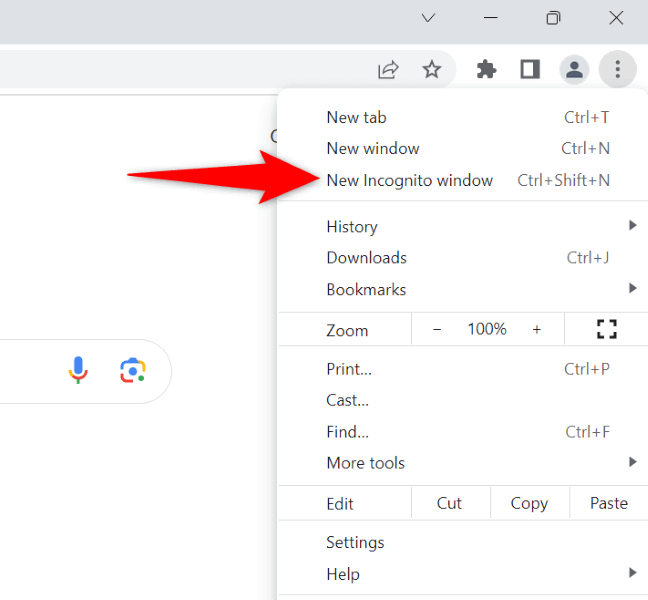
如果您的网页以隐身模式加载,请找到有问题的扩展程序并使用以下步骤删除该项目:
第 2 步:从 Chrome 中查找并删除有问题的扩展程序
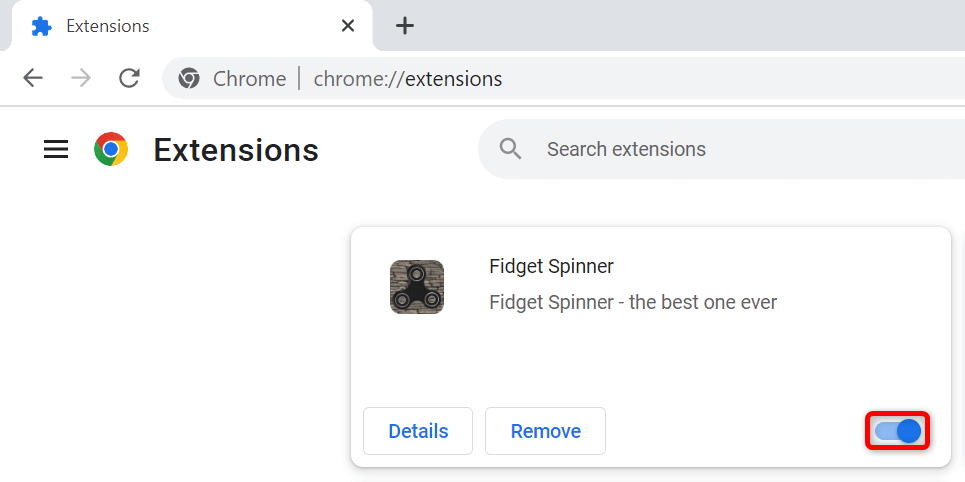
扫描您的计算机是否存在病毒和恶意软件
病毒和恶意软件可能会导致 Chrome 无法加载您的网页,从而导致错误消息。在这种情况下,运行 全面的防病毒扫描 是查找并删除计算机中所有威胁的最佳选择。
您可以使用 Windows 内置的 Microsoft Defender 防病毒软件来执行此操作:
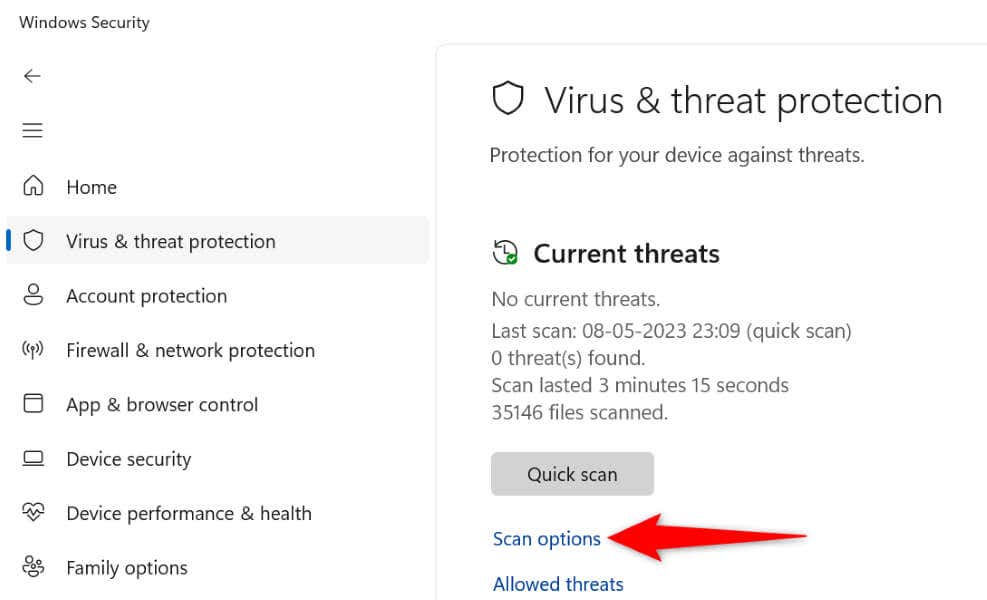
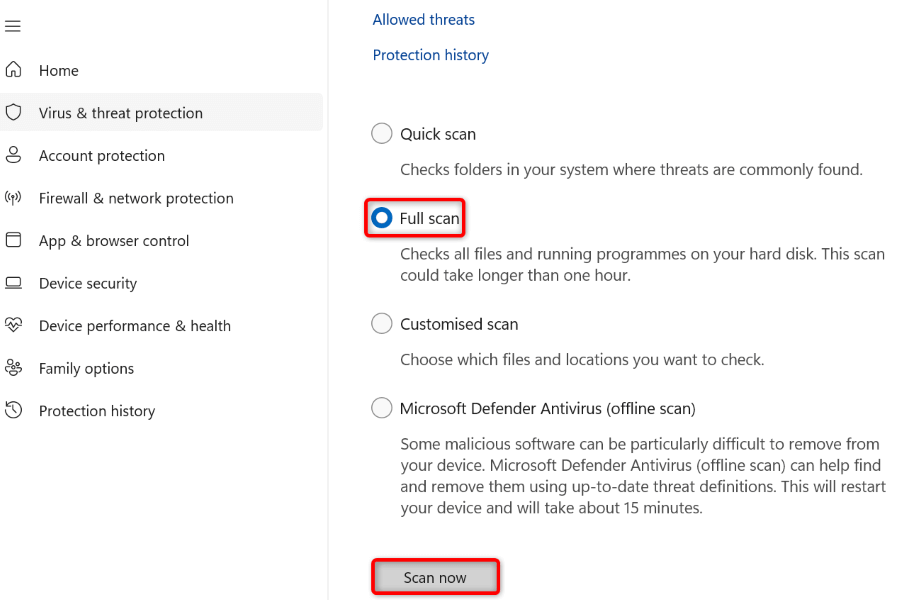
清除 Chrome 浏览器缓存
Chrome 会缓存各种网络内容,以改善您的整体冲浪体验。这些缓存的文件可能已损坏,导致 Chrome 显示错误代码 5。
解决此问题的一种方法是删除Chrome的缓存文件 。这样做不会影响您在浏览器中保存的数据,并且当您在此浏览器中访问网站时,Chrome 会重新创建缓存。
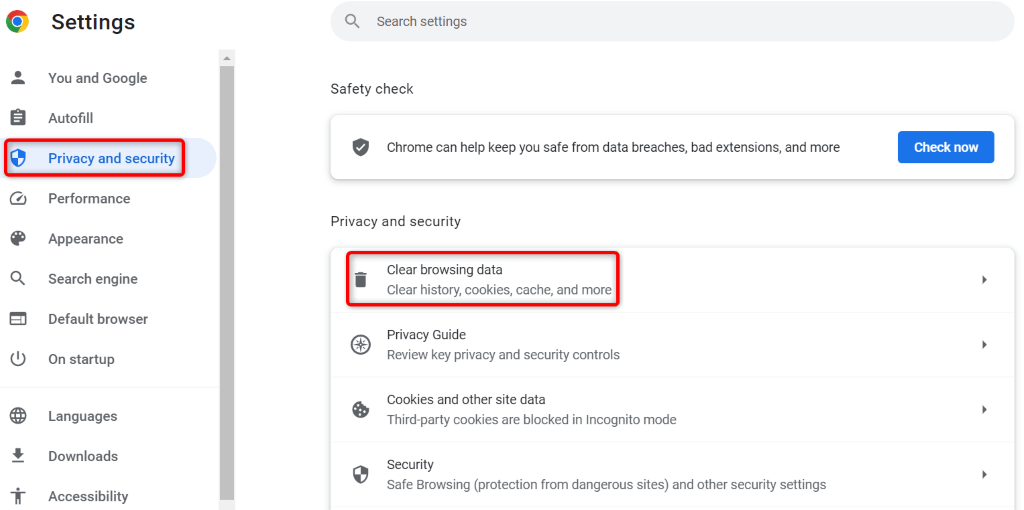
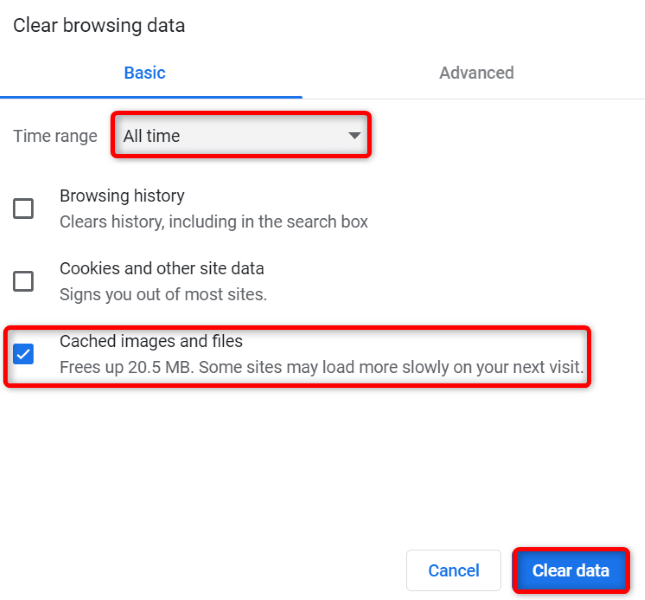
更新您的 Chrome 浏览器
Chrome 的过时版本可能会导致许多错误,包括您遇到的错误。解决由于版本过时而导致的所有问题的一个简单方法是 将您的浏览器更新至最新版本 。
更新 Chrome 就像在浏览器中选择几个选项一样简单。
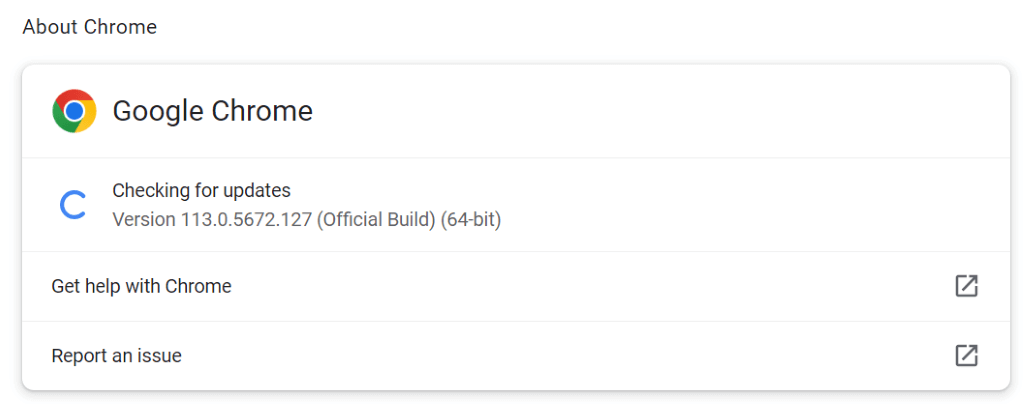
重置您的 Chrome 浏览器
如果您的错误代码 5 问题未得到解决,则 Chrome 的配置数据可能有错误。您或其他人可能错误地指定了 Chrome 的设置选项,导致浏览器显示上述错误消息。
在这种情况下,将您的浏览器设置重置为默认值 ,您的问题将得到解决。
重置 Chrome 后,您将丢失浏览器设置、快捷方式、扩展程序、Cookie 和其他网站数据。但是,浏览器将保留您的同步内容,例如您的书签和密码。
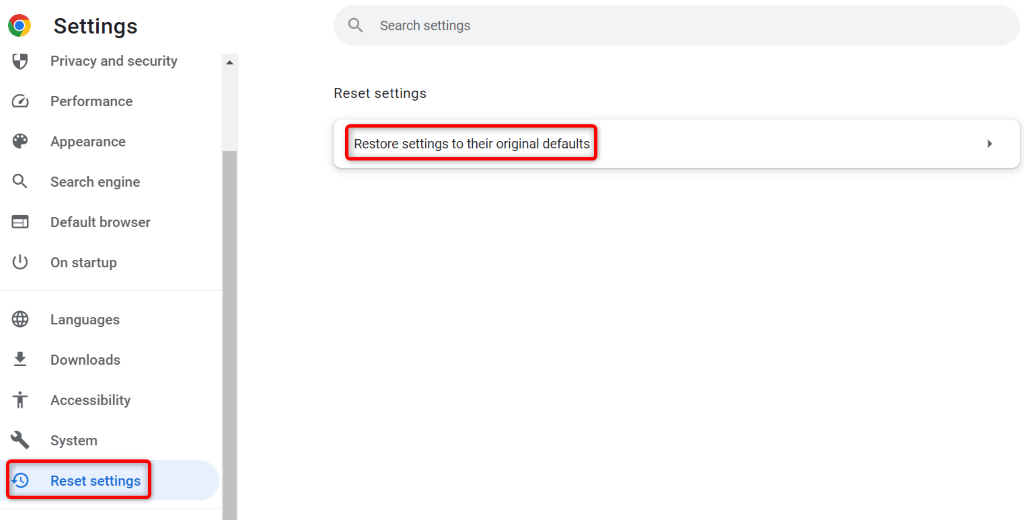
卸载并重新安装 Chrome
如果上述方法都不能解决您的问题,您最后的选择是删除并重新安装 Chrome 。这样做会从您的计算机中删除所有浏览器文件,从而解决由这些文件引起的任何问题。
即使您重新安装浏览器,Chrome 也会保留您的同步内容,例如您的书签和密码。
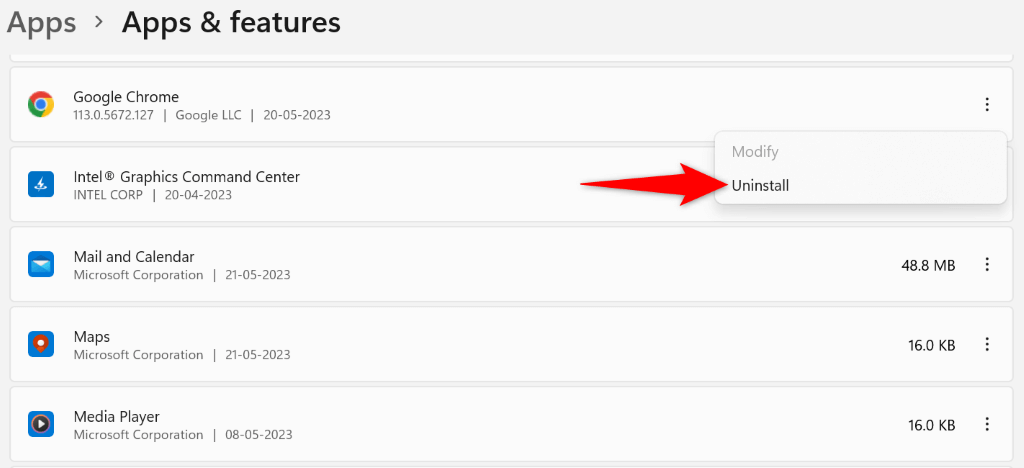
告别计算机上的 Chrome 错误代码 5
Chrome 的错误消息很常见 ,并且有一些简单的方法可以处理大多数这些错误。当您收到错误代码 5 时,您必须遵循上述方法来解决您的问题。
完成此操作后,Chrome 将恢复运行,允许您访问所有您喜爱的网站。
.